Miracast unter Windows 10 einrichten und nutzen

Inhaltsverzeichnis
- Was ist Miracast?
- Wie prüfe ich, ob mein PC Miracast unterstützt?
- Miracast unter Windows 10 einrichten
- Häufige Probleme und Behebung
- Wann Miracast nicht die beste Wahl ist (Alternativen)
- Checklisten, Kriterien und kurze Glossar
- FAQ

Was ist Miracast?
Miracast ist ein offener Standard der Wi‑Fi Alliance für das drahtlose Übertragen von Bild und Ton von Geräten wie Laptops, Tablets oder Smartphones zu Fernsehern, Monitoren oder Projektoren. Kurz gesagt: Miracast ist „HDMI über WLAN“. Es kann die direkte Verbindung per Wi‑Fi Direct nutzen — ein gemeinsames WLAN ist nicht zwingend erforderlich — und sendet typischerweise Full‑HD (bis 1080p, H.264) inklusive Mehrkanalton (z. B. 5.1), sofern die Hardware es unterstützt.

Wichtig: Miracast ist kein Streaming‑Service. Es spiegelt das Display des Quellgeräts in Echtzeit; die Leistung hängt von Netzwerk, Treibern und Hardware ab.
Wie prüfe ich, ob mein PC Miracast unterstützt?
Die schnellste, systemnahe Methode ist dxdiag:
- Öffnen Sie Ausführen mit der Tastenkombination Windows‑Taste + R.
- Tippen Sie dxdiag und drücken Enter.
- Klicken Sie auf “Alle Informationen speichern” (oder “Save All Information”) und speichern Sie die txt‑Datei.
- Öffnen Sie die Datei und suchen Sie (Strg+F) nach “Miracast”.
Wenn dort “Available” oder “Available, with HDCP”/“Verfügbar” steht, unterstützt Ihr System Miracast.
Hinweis: Auch wenn dxdiag Miracast anzeigt, benötigen Sie aktuelle WLAN‑Treiber und die passenden Grafikkartentreiber.
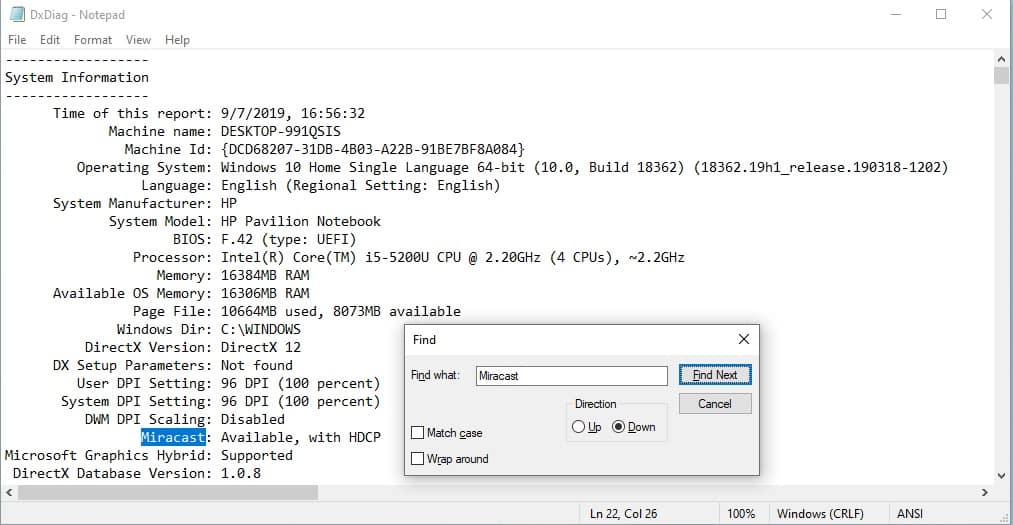
Miracast unter Windows 10 einrichten
Vorbereitung:
- Stellen Sie sicher, dass Empfänger (TV/Dongle/Projektor) Miracast unterstützen und eingeschaltet sind.
- PC und Empfänger sollten idealerweise im selben WLAN sein. Miracast kann alternativ Wi‑Fi Direct verwenden.
- Deaktivieren Sie VPNs oder Netzwerkisolation, die direkte Verbindungen blockieren können.
Schritt‑für‑Schritt:
- Öffnen Sie Einstellungen (Windows‑Taste + I).
- Gehen Sie zu “Geräte” → “Bluetooth und andere Geräte”.
- Klicken Sie auf “Gerät hinzufügen” → wählen Sie “Drahtlosanzeige oder Dock”.
- Wählen Sie in der angezeigten Liste Ihr Miracast‑fähiges Gerät aus.
- Auf dem Empfänger können Sie ggf. eine Bestätigung akzeptieren.
Schneller Alternativweg: Öffnen Sie das Info‑Center (Windows‑Taste + A) → “Projekt” oder drücken Sie Windows‑Taste + K und wählen Sie die drahtlose Anzeige.
Akzeptanzkriterien (Kriterien für Erfolg):
- Der PCbildschirm erscheint innerhalb von 10–30 Sekunden auf dem externen Display.
- Ton wird übertragen (sofern das Zielgerät Audiowiedergabe unterstützt).
- Maus und Tastatur reagieren mit akzeptabler Verzögerung für Präsentationen oder Videos.
Häufige Probleme und Behebung
Wichtig: Prüfen Sie zuerst Treiber und Windows‑Updates, bevor Sie an den Einstellungen drehen.
Fehlerbild: “Miracast nicht verfügbar” in dxdiag oder keine Anzeige beim Verbinden
- Aktion 1: WLAN‑Adapter‑Treiber aktualisieren (Hersteller‑Website oder Windows Update).
- Aktion 2: Grafikkartentreiber aktualisieren.
- Aktion 3: WLAN‑Adapter deaktivieren/aktivieren oder Neustart des PCs.
- Aktion 4: Auf dem Empfänger Firmware/Updates prüfen.
- Aktion 5: VPN/Firewall kurzzeitig deaktivieren, um Testverbindungen zuzulassen.
Fehlerbild: Bild ruckelt oder Ton asynchron
- Ursache: Bandbreiten‑ oder CPU‑Engpass.
- Lösung: Reduzieren Sie Latenzquellen (andere große Downloads stoppen), schließen Sie nicht benötigte Programme.
Fehlerbild: Verbindung bricht häufig ab
- Prüfen Sie Interferenzen (andere WLAN‑Geräte, Mikrowellen), wechseln Sie ggf. den WLAN‑Kanal am Router oder nutzen Sie 5‑GHz‑Netz, wenn möglich.
Kurzes Troubleshooting‑Szenario (Playbook):
- Verbindung testen: Windows‑Taste + K → Ziel anwählen.
- Falls nicht gelistet: Einstellungen → Geräte → Gerät hinzufügen → Drahtlosanzeige.
- Gerät sichtbar, aber kein Medien‑Stream: Starten Sie Empfänger neu.
- Weiterhin Probleme: Treiber aktualisieren → PC neu starten → erneuter Test.
Mermaid‑Entscheidungsbaum (Kurzüberblick):
flowchart TD
A[Start: Miracast-Verbindung] --> B{Wird Gerät angezeigt?}
B -- Ja --> C{Verbindung möglich?}
B -- Nein --> D[Treiber prüfen & Empfänger neu starten]
C -- Ja --> E[Präsentation / Medien starten]
C -- Nein --> D
D --> F{Treiber aktuell?}
F -- Ja --> G[Firewall/VPN prüfen]
F -- Nein --> H[Treiber aktualisieren]
G --> I[Versuchen erneut]
H --> I
I --> BWann Miracast nicht die beste Wahl ist (Alternativen)
Kontraindikationen / Wann Miracast scheitern kann:
- Sie benötigen 4K‑Streaming mit niedriger Latenz: Miracast ist meist auf 1080p limitiert.
- Sehr zuverlässige Videokonferenzen: Ein kabelgebundenes HDMI/DP bietet stabilere Übertragung.
- Firmenumgebung mit restriktivem Netzwerk: Miracast‑Verbindungen via Wi‑Fi Direct können blockiert sein.
Alternative Ansätze:
- Kabelgebundenes HDMI/DisplayPort — höchste Stabilität und Auflösung.
- Google Chromecast — gut für Browser‑ und Cast‑fähige Apps (Chrome, Android).
- DLNA/UPnP — geeignet für Medienwiedergabe, kein echtes Bildschirm‑Mirroring.
- Proprietäre Lösungen (z. B. Apple AirPlay für Apple‑Ökosystem).
Checklisten und kurze Rollenhinweise
End‑User (Kurzcheck):
- Ist Empfänger eingeschaltet und Miracast‑fähig?
- PC: Windows‑Updates, WLAN & Grafikkarten‑Treiber aktuell?
- Verbindung über Einstellungen → Geräte → Drahtlosanzeige versuchen.
IT‑Administrator (Kurzcheck):
- Kompatible WLAN‑Adapter im Inventar dokumentieren.
- Treiber‑Rollout planen und testen.
- Richtlinien für Wi‑Fi Direct und Firewall berücksichtigen.
Faktbox: Wichtige Punkte auf einen Blick
- Unterstützte Auflösung: typ. bis 1080p (H.264)
- Audio: Mehrkanal möglich (z. B. 5.1), abhängig von Empfänger
- Verbindung: WLAN‑Netzwerk oder Wi‑Fi Direct
- Häufige Ursache für Probleme: veraltete Treiber, Netzwerkrestriktionen
Kurzes Glossar (1‑Zeiler)
- Miracast: Drahtloser Standard fürs Bildschirmspiegeln.
- Wi‑Fi Direct: Direkte WLAN‑Verbindung zwischen Geräten ohne Router.
- HDCP: Kopierschutz für geschützte Inhalte (kann Kompatibilität beeinflussen).
FAQ
Was mache ich, wenn mein Fernseher Miracast nicht unterstützt?
Wenn der Fernseher Miracast nicht hat, können Sie einen Miracast‑Dongle (Antenne/Sticks) oder eine andere Casting‑Lösung wie Chromecast verwenden. Alternativ: HDMI‑Kabel.
Kann Miracast über ein Gast‑WLAN funktionieren?
Miracast kann problematisch sein, wenn das Gast‑WLAN Client‑Isolation aktiviert hat. In solchen Fällen schlägt die direkte Verbindung fehl.
Wird bei Miracast das WLAN belastet?
Ja — Miracast überträgt Video und Audio über Funk und kann die WLAN‑Bandbreite deutlich belasten.
Fazit
Miracast ist eine praktische, oft bereits in Windows 10 integrierte Methode, um Bildschirme drahtlos zu spiegeln. In vielen Fällen reicht eine einfache Einrichtung in den Einstellungen; bei Problemen helfen Treiber‑Updates, ein kurzer Troubleshooting‑Plan und bekannte Alternativen wie HDMI oder Chromecast. Testen Sie die Verbindung vor Präsentationen, um Überraschungen zu vermeiden.
Ähnliche Materialien

Podman auf Debian 11 installieren und nutzen
Apt-Pinning: Kurze Einführung für Debian

FSR 4 in jedem Spiel mit OptiScaler
DansGuardian + Squid (NTLM) auf Debian Etch installieren

App-Installationsfehler auf SD-Karte (Error -18) beheben
